 |
Настройка программы Поиск решения
|
|
|
|
Для настройки программы "Поиск решения" на решение транспортной задачи выполните следующие действия:
1.Селектируйте целевую ячейку "Итого расходы" (ячейка 121);
2.Установите курсор в строке главного меню па пункте "Сервис" и щелкните левой клавишей мыши;
3.Установите курсор на пункт "Поиск решения" меню "Сервис", щелкните левой клавишей мыши и убедитесь, что в поле "Установить целевую ячейку" окна диалога программы "Поиск решения" указана ячейка SIS21 (см. рис. 5.4)

Рис. 5.4.
4.Установите курсор на переключатель "Равной Минимальному значению" и щелкните левой клавишей мыши;
5.Установите курсор в поле "Изменяя ячейки" и щелкните левой клавишей мыши;
6.Селектируйте блок ячеек "Матрица перевозок" (блок С14:F16);
7.Устаиовите курсор на кнопку "Добавить" и щелкните левой клавишей мыши;
Появившееся окно диалога команды "Добавление ограничения" показано на рис.5.5.

Рис.5.5.
8.Селектируйте блок ячеек ''Фактически реализовано" (блок 114:116);
9.Убедитесь, что оператор сравнения <= уже выбран;
10.Установите курсор на поле "Ограничение" и щелкните левой клавишей мыши;
11.Селектируйте блок ячеек '"Предложение поставщиков" (блок 16:18) и убедитесь, что окно диалога команды "Добавление ограничения" имеет вид, показанный па рис 5.6.

Рис. 5.6.
12.Установить курсор на кнопку "Добавить" и щелкните левой клавишей мыши;
13.Селектируйте блок ячеек "Фактически получено" (блок С18:F18);
14.Установите курсор на стрелку прокрутки значений оператора сравнения и щелкните левой клавишей мыши;
15.Установите курсор на значение >= (больше или равно) и щелкните левой клавишей мыши;
|
|
|
16.Установите курсор на поле "Ограничение" и щелкните левой клавишей мыши;
17.Селектируйте блок ячеек “Спрос потребителей” (блок С10:F10) и убедитесь, что окно диалога команды “Добавление ограничения” имеет вид, показанный на рис. 5.7.

Рис. 5.7.
18.Устаиовите курсор на кнопку "Добавить" и щелкните левой клавишей мыши;
19.Селектируйте блок ячеек "Матрица перевозок" (блок C14:F16);
20.Установите курсор на стрелку прокрутки значений оператора сравнения и щелкните левой клавишей мыши;
21.Установите курсор на значение >= (больше или равно) и щелкните левой клавишей мыши;
22.Установите курсор на поле "Ограничение" и щелкните левой клавишей мыши;
23.Наберите на клавиатуре цифру 0 и убедитесь, что окно диалога команды "Добавление ограничения" имеет вид, показанный на рис. 5.8.

Рис. 5.8.
24.Установите курсор на кнопку "Добавить" и щелкните левой клавишей мыши;
25.Установите курсор на кнопку "Отмена" и щелкните левой клавишей мыши;
26.Убедитесь, что появившееся окно программы "Поиск решения" имеет вид, показанный на рис 5.9.

Рис. 5.9.
27.Установите курсор на кнопку "Параметры" и щелкните клавишей мыши;
28.В появившемся окне диалога "Параметры поиска решения" (см. рис.5.10), установите курсор на флажок "Линейная модель" и щелкните левой клавишей мыши;
29.Устаиовите курсор на кнопку "ОК" и щелкните левой клавишей мыши;
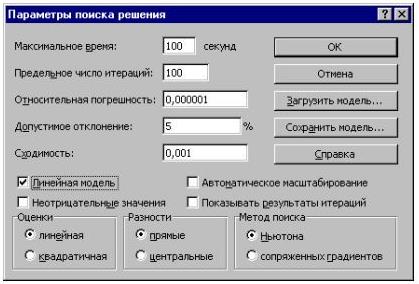
Рис. 5.10.
30.В появившемся окне "Поиск решения" установите курсор на кнопку "Выполнить" и щелкните левой клавишей мыши.
31.Убедитесь, что на рабочем листе EXCEL в блоке "Матрица перевозок" появляется решение транспортной задачи, показанное на рис. 5.11.

Рис. 5.11.
В появившемся диалоговом окне "Результаты поиска решения" установите курсор на переключатель "Восстановить исходные значения" и щелкните левой клавишей мыши. Для завершения расчетов щелкните на кнопке ОК. (см. рис 5.12).
|
|
|

Рис. 5.12.
Замечание. Выполнение пунктов 19-24 можно заменить установкой флажка "Неотрицательные значения" в окне диалога "Параметры поиска решения".
|
|
|


